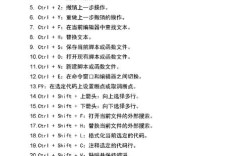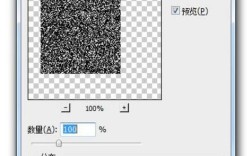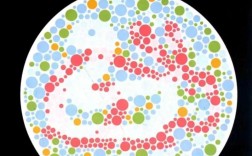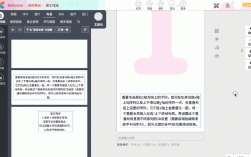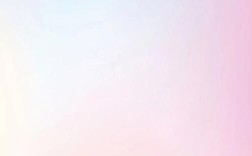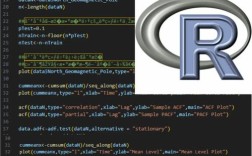在Photoshop中为图层设置纹理是一种常见的创作技巧,能够为设计作品增加丰富的细节和质感,以下是详细的操作步骤和注意事项,帮助您掌握这一技能。
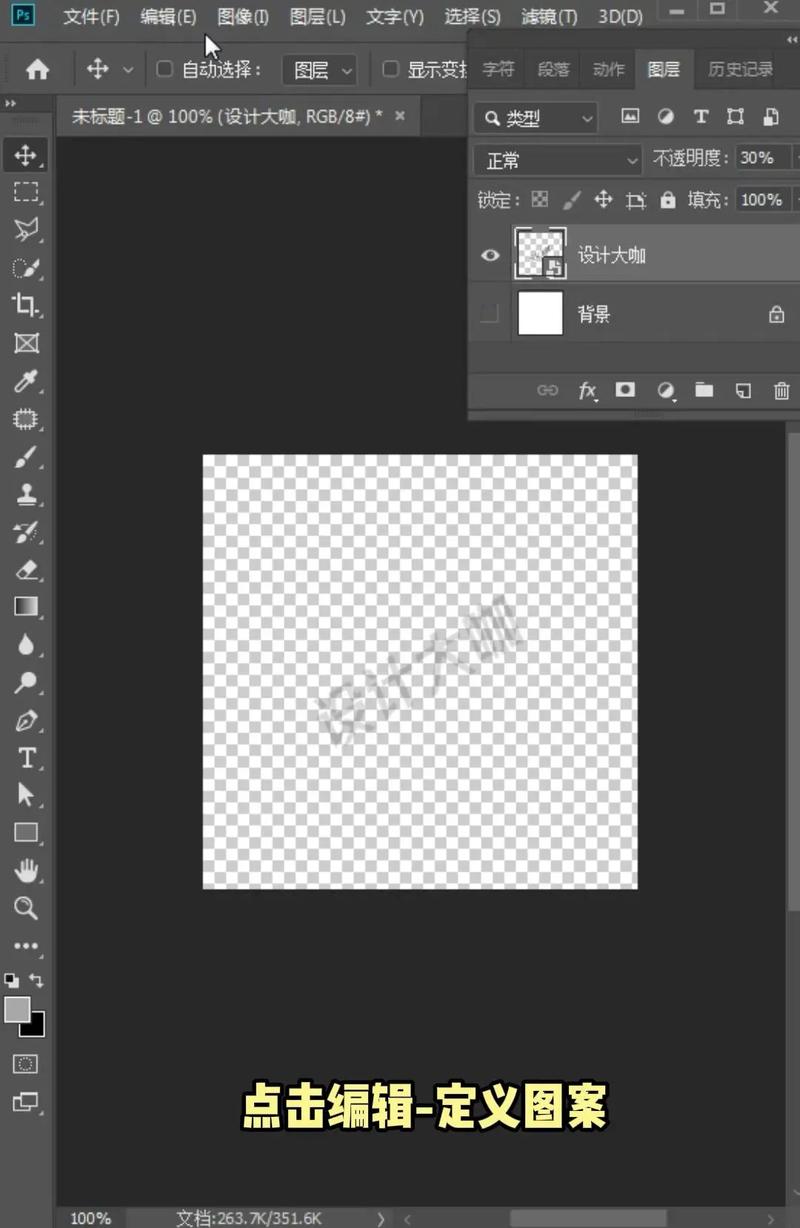
确保您已经准备好了一张纹理素材图片,可以是木纹、石纹、布料纹理等,也可以使用Photoshop内置的滤镜生成纹理,打开Photoshop后,将需要添加纹理的图像文件和纹理素材文件都导入到软件中。
将纹理素材拖拽到主图像文件的图层面板中,此时纹理会自动生成一个新图层,在图层面板中,确保纹理图层位于需要添加纹理的图层上方,将纹理图层的混合模式从“正常”更改为适合的选项,如“叠加”、“柔光”、“正片叠底”或“颜色加深”等,不同的混合模式会产生不同的纹理效果,您可以根据实际需求进行选择。
为了使纹理更自然地融入底层图像,需要调整纹理图层的“不透明度”和“填充”参数,这两个参数都位于图层面板的顶部,通过降低不透明度可以使纹理效果变淡,而调整填充则会影响纹理图层本身像素的不透明度,这两个参数需要结合调整,直到达到理想的效果。
如果需要对纹理进行局部调整,可以使用Photoshop的蒙版功能,在纹理图层上点击图层面板底部的“添加图层蒙版”按钮,为纹理图层添加一个蒙版,然后选择画笔工具,将前景色设置为黑色,使用柔边画笔在蒙版上涂抹,可以隐藏纹理的某些区域;如果将前景色设置为白色,则可以显示纹理区域,通过这种方式,可以实现纹理的局部应用和自然过渡。
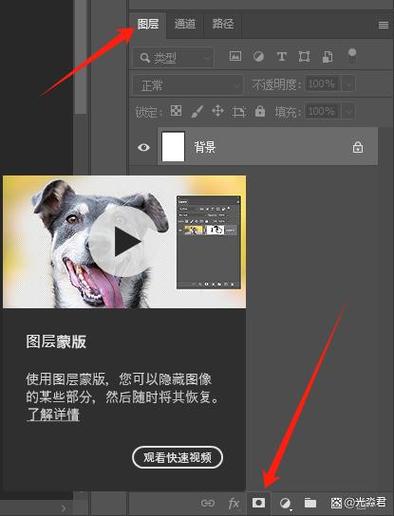
还可以利用“图像”菜单下的“调整”选项对纹理进行色彩和色调的优化,使用“曲线”或“色阶”调整纹理的明暗对比,使用“色相/饱和度”改变纹理的颜色倾向,或者使用“匹配颜色”功能使纹理与底层图像的色调更加协调。
对于更复杂的纹理效果,可以尝试使用“图层样式”中的“图案叠加”或“纹理叠加”选项,在需要添加纹理的图层上双击打开图层样式面板,选择“图案叠加”或“纹理叠加”,然后在图案库中选择预设的纹理图案,或者载入自定义的纹理图案,通过调整图案的缩放、不透明度和混合模式,可以快速实现纹理叠加效果。
需要注意的是,纹理的分辨率和尺寸应与底层图像相匹配,避免出现纹理模糊或拉伸失真的问题,如果纹理尺寸过大或过小,可以使用“编辑”菜单下的“自由变换”功能(快捷键Ctrl+T)进行调整,按住Shift键可以保持纹理的宽高比不变,纹理的细节不宜过多,以免导致画面杂乱,影响整体视觉效果。
以下是一个常见的纹理混合模式效果对比表,供您参考:
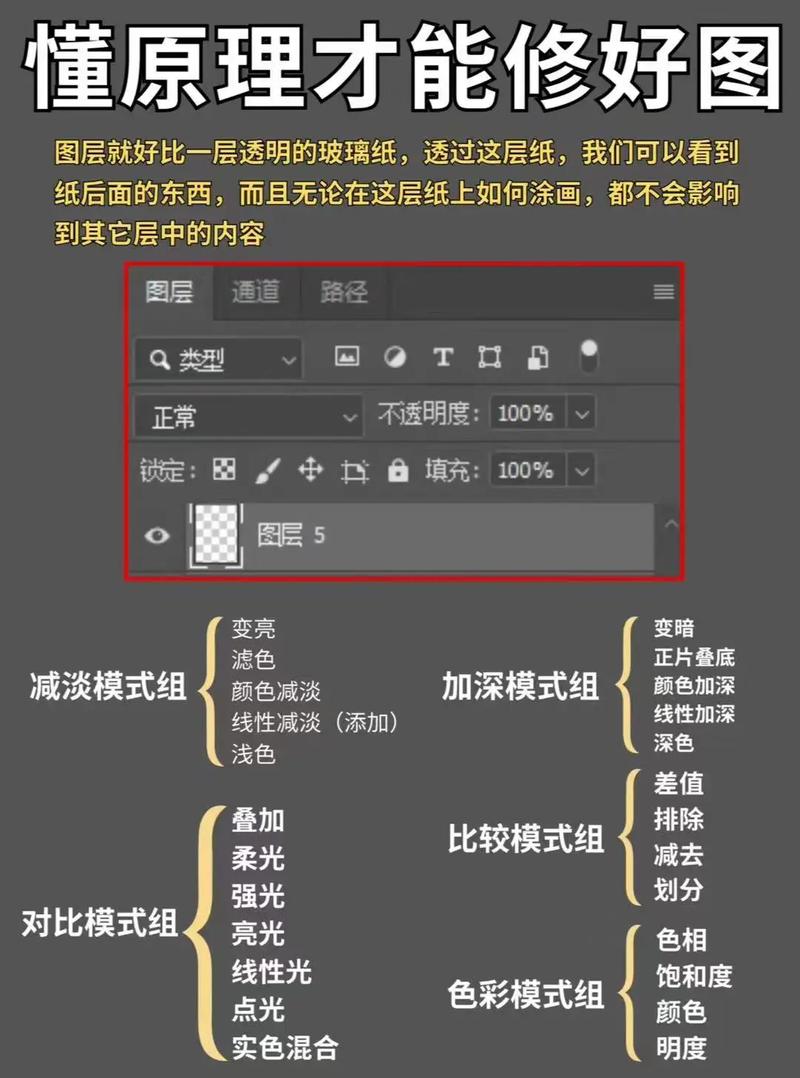
| 混合模式 | 效果特点 | 适用场景 |
|---|---|---|
| 叠加 | 保留底层图像的明暗对比,增强纹理细节 | 适用于大多数纹理叠加,如木纹、金属纹理 |
| 柔光 | 产生柔和的纹理效果,对比度较低 | 适用于人像皮肤纹理或柔和的背景纹理 |
| 正片叠底 | 使纹理变暗,适合深色纹理 | 适用于阴影区域或深色材质纹理 |
| 颜色加深 | 增强纹理的颜色深度,对比度较高 | 适用于需要突出纹理质感的场景 |
相关问答FAQs:
问题1:如何将自定义纹理保存为Photoshop的预设图案? 解答:首先打开自定义纹理图片,确保图片背景透明(如果需要去除背景,可以使用魔棒工具或快速选择工具选择背景并删除),然后点击“编辑”菜单,选择“定义图案”,在弹出的对话框中为图案命名并点击“确定”,之后,在图层样式的“图案叠加”选项中,点击图案缩略图右侧的下拉箭头,在图案库的末尾即可找到保存的自定义图案。
问题2:为什么添加纹理后图像颜色会失真?如何解决? 解答:颜色失真通常是由于纹理图层的混合模式或色彩调整不当导致的,尝试将纹理图层的混合模式更改为“叠加”或“柔光”,这两种模式对底层图像颜色的影响较小,可以降低纹理图层的不透明度,减少纹理对底层图像颜色的干扰,如果颜色仍然失真,可以点击图层面板底部的“创建新的填充或调整图层”按钮,选择“色相/饱和度”或“色彩平衡”等调整图层,对整体颜色进行微调,或者使用“匹配颜色”功能(位于“图像”>“调整”菜单下),使纹理与底层图像的颜色更加协调。